
Onko sohvapöydässäsi kasa kaukosäätimiä kullekin kotiteatterisi tuotteelle? Oletko kyllästynyt yleiskauko-ohjaimiin, joissa ei ole tarpeeksi painikkeita? Näin voit ratkaista kaikki kaukosäätimen ongelmat yhdellä Logitech Harmony -kaukosäätimellä.
Logitechin Harmony-linja on suunniteltu poistamaan vaivaa kotiteatterisi (ja tietyissä korkeamman tason kaukosäätimissä myös älykoti-laitteidesi) hallinnassa. Vaikka se ei oikeastaan poista vaivaa kokonaan - koska Logitechin asennusohjelma on hieman kamala - se antaa sinulle paljon paremman hallinnan olohuoneesi elokuviin, musiikkiin ja muihin laitteisiin. Tässä näytämme, kuinka voit asettaa Harmony-kaukosäätimen ohjaamaan kaikkea kerralla.
HUOMAUTUS: Jos mahdollista, yritä noudattaa näitä ohjeita mahdollisimman tarkasti. Vaikka Logitech tekee hienoja laitteistoja, heidän ohjelmistonsa eivät ole kovin hyviä, ja asiat voivat mennä typeriksi ja sekoittua hyvin helposti (varsinkin kun on kyse kaukosäätimistä Harmony Hubin kanssa). Mitä lähempänä noudatat näitä ohjeita kirjeeseen ja oikeassa järjestyksessä, sitä vähemmän sinulla on ongelmia törmätä ongelmaan.
Ensin: Valitse etämallisi
Logitechillä on saatavana muutama erilainen kaukosäädin, ja ne kaikki ovat ihanteellisia erilaisiin tilanteisiin. Heidän nykyinen kokoonpano koostuu:
- Harmonia 350 ($40, $37 on Amazon ): Tämä on Logitechin yksinkertaisin kaukosäädin, joka tarjoaa kahdeksan laitteen hallinnan neljällä painikkeella (yksi sarja lyhyillä painalluksilla, yksi pitkillä painalluksilla). Se toimii kuten useimmat yleiskauko-ohjaimet, mutta tarjoaa ohjelmoitavien painikkeiden edun. Siinä on yksi "Watch TV" -makro, joka kytkee päälle useita laitteita kerralla, mutta se ei tarjoa muita lisäominaisuuksia.
- Harmony 650 ($80, $52 on Amazon ): Tämä on henkilökohtainen suosikkini joukosta - se tarjoaa erinomaisen tasapainon toimivuuden ja hinnan välillä. Se voi ohjata jopa kahdeksaa laitetta, voit luoda erilaisia "makroja", jotka käynnistävät useita laitteita kerralla, ja siinä on näyttö toiminnoille, jotka eivät ole käytettävissä kaukosäätimen painikkeina. Tämä tarkoittaa, että voit luoda melkein minkä tahansa laitteen kaukosäätimen Harmony 650 -laitteella ja käynnistää ne painamalla vähemmän painikkeita - kaikki noin 50 dollaria. Älä koskaan juurudu uudelleen kaukosäätimen sisältävän laatikon läpi.
- Harmony Companion ($150, $125 on Amazon ): Harmony Companion hylkää 650: n näyttöruudun painikkeet, mutta lisää älypuhelimen hallinnan sisällyttämällä Harmony Hubin. Tämä on Logitechin halvin ja yksinkertaisin smarthome-kaukosäädin. Paitsi että voit hallita kotiteatteriasi, voit himmentää älyvaloja, kytkeä päälle älykkään pistorasian tai jopa käyttää moottoriverhoja napin painalluksella. Kaukosäätimessä on neljä älykkään kodin painiketta - enemmän kuin mitään laitetta. Sinun on käytettävä puhelimeen tai tablet-laitteeseen keskittyvää Harmony-sovellusta.
- Harmony eliitti ($350, $312 on Amazon ): Harmony Elite on Logitechin huippuluokan kaukosäädin, jolla voit hallita kotiteatteriasi ja älykkäitä laitteitasi täysin mukautetusti. Elite voi ohjata jopa 15 laitetta ohjelmoitavilla painikkeilla sekä näytöllä, joten voit lisätä kaikki mukautetut ohjaimet, joita painikkeet eivät kata. Tämä tarkoittaa myös, että toisin kuin Companion, voit hallita enemmän smarthome-laitteita kuin neljä Koti-painiketta sallivat. Koska sen mukana tulee myös Harmony Hub, voit käyttää kaikkia laitteitasi myös Logitech-sovelluksen avulla, mutta kaukosäädin on tarpeeksi edistynyt, jotta et todennäköisesti tarvitse.
- Harmony Ultimate One (250 dollaria): Harmony Ultimate One on halvempi kuin Elite, mutta luetellaan se viimeisenä, koska se vie erittäin oudon tilan kumppanin ja eliitin välillä. Se on lähinnä vanha versio Elitestä, jonka Logitech edelleen tekee (jostain syystä). Sen toiminnallisuus on melkein sama kuin seuraajansa (katso yllä), mutta kosketusnäyttö on hieman hitaampi, ja toisto-, tauko- ja kelauspainikkeet ovat selittämättömästi edellä kosketusnäyttö. Se maksaa $250 on Amazon mukana Harmony Hub, joka antaa sinulle älypuhelimen hallinnan ja Harmony-mobiilisovelluksen käytön. Voit kuitenkin osta se yksin 190 dollaria ja käyttää sitä tavallisena infrapunakaukosäätimenä - vaikka en tiedä miksi, kun Harmony 650 tekee saman vain 50 dollaria.
Valitsemasi kaukosäädin on sinun tehtäväsi, mutta jos haluat hallita älykkäitä laitteita, tarvitset ehdottomasti yhden näistä kolmesta. Näet Logitechin smarthome-yhteensopivuusluettelo täältä . Kolmen viimeisen kaukosäätimen mukana tuleva keskitin toimii melko monilla laitteilla, mutta Harmony Home Hub -laajennin laajentaa tuen moniin ZigBee- ja Z-Wave-laitteisiin 100 dollaria .
Jos haluat vain kotiteatterisäädön, suosittelen Harmony 650 -yritystä - se on 15 dollarin ylimääräisen arvoinen Harmony 350: n yli. Jos sinulla on älykkäitä laitteita, Companion on kunnossa, mutta Ultimate One ja Elite ovat paljon monipuolisempia niiden ansiosta kosketusnäytöt. Voit todennäköisesti säästää rahaa siirtymällä Ultimate One -sovellukseen, jos voit päästä yli outosta painikkeen sijainnista ja vähemmän reagoivasta kosketusnäytöstä.
Tätä ohjetta varten käymme läpi vain kotiteatterilaitteiden alkuasetukset - peitä smarthome-laitteet hyvin pian erillisessä oppaassa.
Kaikki toiminnasta, harmonisten kaukosäätimien keskeinen toiminto
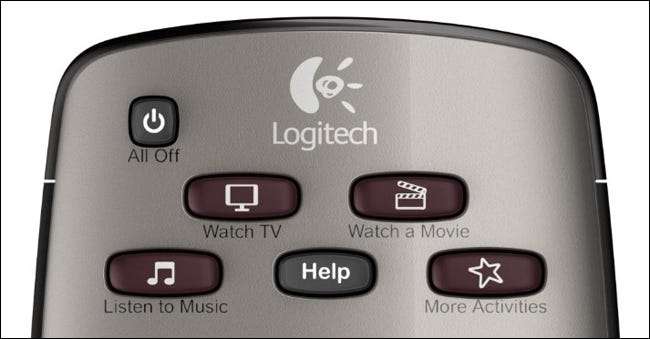
Useimmat halvemmat yleiskaukosäätimet - kuten todennäköisesti kaapeli-DVR: n mukana tulleet tai 20 dollaria RadioShackilta saamasi - antavat sinun hallita useita laitteita samasta kaukosäätimestä painamalla laitepainiketta ja ohjaamalla sitten laitetta kaukosäätimellä. Mutta useimmat voivat hallita vain yhtä laitetta kerrallaan.
Logitechin kaukosäätimet ovat erilaisia. He antavat sinun hallita kutakin laitetta erikseen, jos haluat, mutta he odottavat sinun käyttävän ensisijaisesti useiden laitteiden ”Toimintoja”. Joten sen sijaan, että käynnistät television ja painat sitten DVD-painiketta DVD-soittimen ohjaamiseksi, painat Logitech-kaukosäätimessäsi "Katso elokuva", joka käynnistää television, asettaa sen oikeaan tuloon ja kääntää DVD-soittimessa. Voit määrittää joitain painikkeita DVD-soittimelle ja jotkut televisioon kyseiselle toiminnolle parhaiten sopivaksi. Jos haluat siirtyä toiseen toimintoon - sano "Kuuntele musiikkia" - se säätää painikkeet (ja tarvittaessa ruudun toiminnot) musiikiksi eikä elokuviksi.
Jos tämä kuulostaa hämmentävältä, älä huoli - saat sen rikki, kun aloitat kaukosäätimen asennuksen. Riittää sanoa, että jos olet tähän asti käyttänyt vain halvempia universaaleja kaukosäätimiä, yritä unohtaa vanhat vaistosi. Se tuntuu aluksi oudolta, mutta kun se on asetettu, sinulla on täysin räätälöity kauko-ohjain, joka on suunniteltu ympärilläsi tekemässä , ei mitä laitteita sinulla on.
HUOMAUTUS: Harmony 350 on tässä ainoa poikkeus, koska se sallii vain yhden toiminnan. Suurimmaksi osaksi Harmony 350: n käyttö on kuin normaalin kaukosäätimen käyttö - painat laitepainiketta, kuten "DVD", ja ohjaat sitten DVD-soitinta kaukosäätimen painikkeilla.
Kuinka asettaa alkuperäiset laitteet ja toiminnot
Selvä, tässä vaiheessa olet todennäköisesti kutina päästäksesi alkuun. Näin määrität kaukosäätimen Logitechin MyHarmony-ohjelmistolla.
Vaihe yksi: Lataa ja asenna MyHarmony-ohjelmisto
Aloita siirtymällä kohtaan Logitechin lataussivu ja lataa MyHarmony-ohjelmisto käyttöjärjestelmällesi - Windows Vista / 7, Windows 8/10 tai Mac OS X. Asenna ohjelma kaksoisnapsauttamalla EXE-tiedostoa ja käynnistä sitten MyHarmony-ohjelma, kun se on valmis.
Sinua pyydetään kirjautumaan sisään Logitech-tililläsi. Jos sinulla ei ole sellaista, luo se nyt. (Älä huoli, Logitech-tili on melko kätevä - se varmuuskopioi kaikki määritykset, ja jos ostat uuden kaukosäätimen, voit siirtää mukautukset edellisestä kaukosäätimestä, joka on erittäin kätevä.)
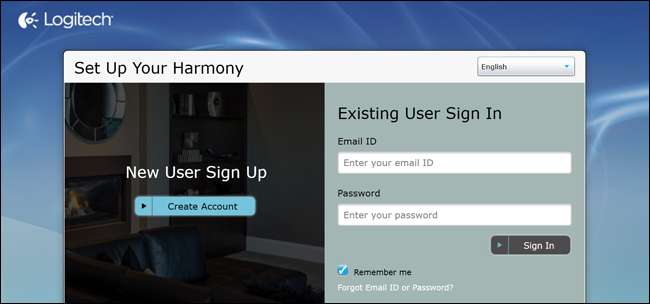
Jos sinulla on kaukosäädin, jossa on Harmony Hub, kuten Harmony Elite tai Ultimate One, voit asettaa kaukosäätimen myös Harmony-sovellus iOS: lle tai Android . Mutta rehellisesti sanottuna ajattelemme edelleen, että MyHarmony-työpöytäohjelmisto - niin virheellinen kuin se onkin - on helpompaa ja tehokkaampaa kotiteatterin perusasetuksissa, joten käytämme sitä tässä opetusohjelmassa.
Vaihe kaksi: Lisää kaukosäädin
Tervetulonäytössä on luettelo tiliisi liitetyistä kaukosäätimistä sekä Lisää kaukosäädin -painike. Jos kirjaudut sisään ensimmäisen kerran, näet tietysti vain Lisää-painikkeen. Napsauta sitä lisätäksesi uuden kaukosäätimen.
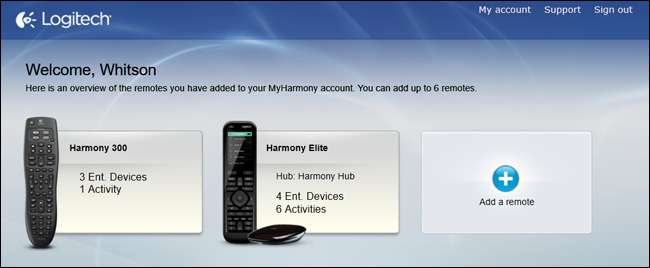
Liitä kaukosäädin ohjeiden mukaan tietokoneeseen mukana toimitetulla USB-kaapelilla.
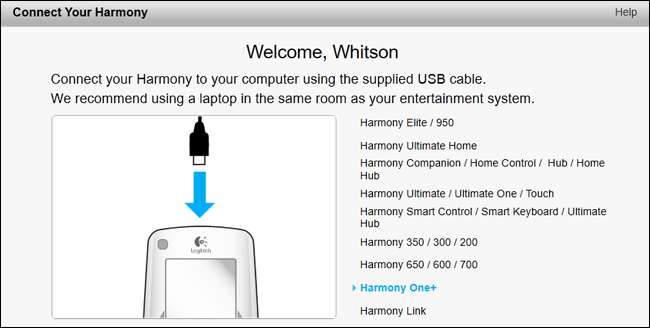
MyHarmony opastaa sinut alkuasetuksiin. Jos sinulla on aikaisempi Harmony-kaukosäädin, sinulle annetaan mahdollisuus kopioida asetukset, mikä toimii kunnolla - riippuen kaukosäätimistäsi. Tätä ohjetta varten teemme uuden asennuksen.
Toinen vaihe Viides kohta: Lisää Harmony Hub
Jos sinulla on kaukosäädin, jossa on Harmony Hub, kuten Harmony Elite tai Ultimate One, sinun on asennettava keskitin myös tämän prosessin aikana. (Jos sinulla ei ole Harmony Hub -ohjelmaa, siirry vaiheeseen kolme.)
Valitse ensin paikka Harmony Hub -sivustollesi. Se käyttää infrapunaa yhteydenpitoon useimpien laitteidesi kanssa, mutta se ei tarkoita, että se tarvitsee suoraa näköyhteyttä heille. Monien tietämättään infrapunakomennot heiluttavat seinät ja ympäröivät esineet, joten voit laittaa Harmony Hubin television alle tai viihdekaappiin, ja se todennäköisesti toimii hyvin. Jos laitat sen suljetun oven taakse - kuten kaappiin tai suljettuun viihdekeskukseen - kytke yksi tai molemmat mukana olevista infrapunapuhaltimista ja varmista, että yksi heistä asuu suljetun tilan ulkopuolella.
Huomasin, että en tarvinnut räjäytyslaitteita lainkaan - vain keskittimen asettaminen vastaanottimen päälle riitti, jotta se hallitsi koko kotiteatterini.
Palattuasi MyHarmony-ohjelmistoon sinun on hyväksyttävä lisenssisopimus, jonka jälkeen sinua pyydetään nimeämään Harmony Hub. Napsauta Seuraava, kun olet valmis.
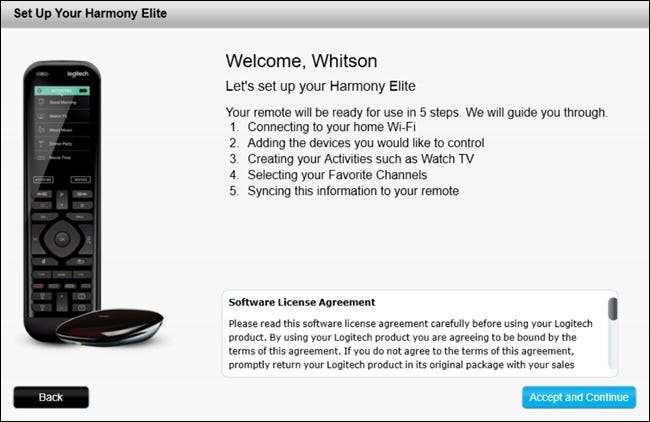
Seuraavaksi MyHarmony näyttää sinulle luettelon läheisistä Wi-Fi-verkoista. Valitse luettelosta se, jota haluat käyttää yhteydenpitoon Harmony Hubin kanssa, ja napsauta Seuraava.
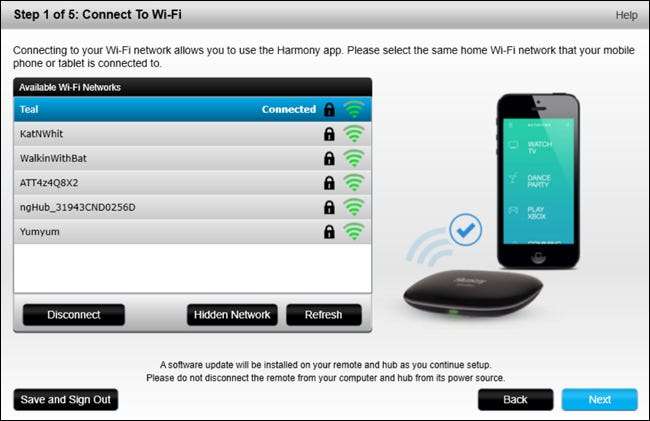
MyHarmony etsii keskittimen ja muodostaa siihen yhteyden. Jos se ei löydä sitä, se palaa Nimeä keskittimesi -näyttöön. Huomasin, että minun piti käydä tämä vaihe kannettavalla tietokoneella, joka on kytketty Wi-Fi-verkkoon, ja istua aivan Harmony Hubin vieressä, jotta se toimisi oikein.
Seuraavaksi sinulta kysytään, haluatko jatkaa prosessia tietokoneeltasi tai käyttää Harmony-mobiilisovellusta. Suosittelen pysymään työpöytäsovelluksessa toistaiseksi. Jälleen työpöytäohjelmistolla on puutteita, mutta hiiren ja näppäimistön ansiosta sitä on silti helpompi käyttää kuin mobiilisovellusta. Sinun on käytettävä mobiilisovellusta PC: n tai älykkäiden laitteiden ohjaamiseen korkeamman tason kaukosäätimellä, mutta nämä ovat ohjeita toiseen oppaaseen. Tänään lisäämme vain kotiteatterilaitteesi.
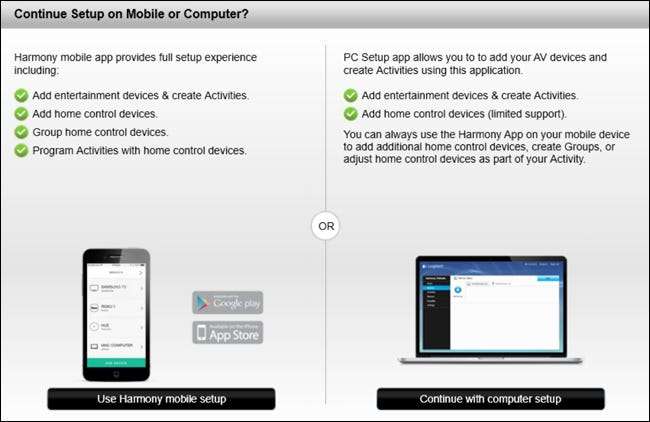
MyHarmony opastaa sinut alkuasetuksiin. Jos sinulla on aikaisempi Harmony-kaukosäädin, sinulle annetaan mahdollisuus kopioida asetukset, mikä toimii kaukomalleistasi riippuen kunnollisesti. Tätä ohjetta varten teemme uuden asennuksen.
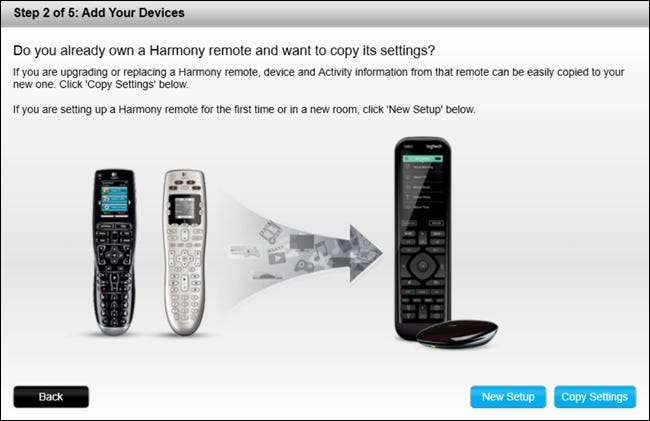
Jos kaukosäädin tukee smarthome-laitteita, ne näkyvät nyt luettelossa. Voit valita ne lisätäksesi kaukosäätimeesi tai tehdä sen myöhemmin manuaalisesti. Toistaiseksi keskustelemme kotiteatterilaitteiden lisäämisestä ja smarthome-laitteiden lisäämisestä tämän oppaan loppuun, jotta voit ohittaa tämän vaiheen.
Kun saavut "Lisää laitteesi" -näyttöön, napsauta "Lisää laite" -painiketta ja jatka seuraavaan seuraavaan vaiheeseen.
Kolmas vaihe: Lisää laitteesi
MyHarmony pyytää sinua syöttämään ensimmäisen laitteesi tiedot. Tässä esimerkissä aloitamme TV-a: lla Samsung UN55H6203AF . Etsi mallinumero televisiosta (tai sen käyttöoppaasta), kirjoita se ja napsauta Lisää-painiketta.
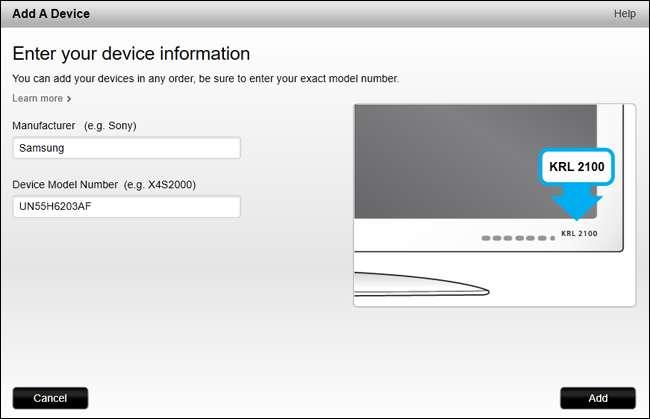
Jos se tunnistaa laitteesi mallinumeron, se näkyy laiteluettelossasi. Napsauta "Lisää laite" toistaaksesi tämän prosessin muillekin laitteillesi asennuksessa - vastaanottimellesi, DVD- tai Blu-ray-soittimellesi, kaapelilaitteellesi ja niin edelleen.
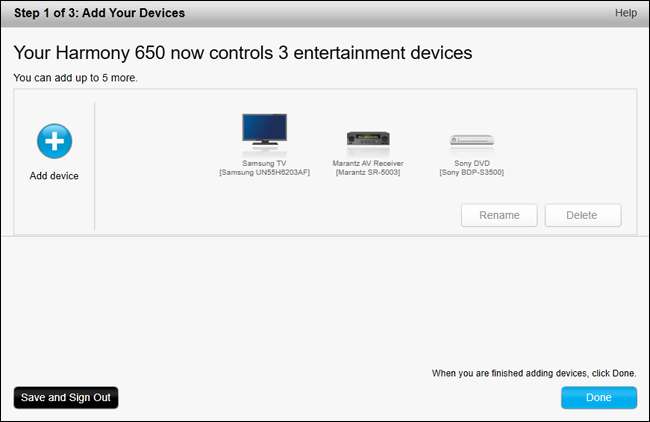
Kun olet valmis, valitse Valmis.
Neljäs vaihe: Luo toimintasi
Seuraavaksi MyHarmony opastaa sinua määrittämään aktiviteettisi. Kerrot sille, mitkä laitteet ovat mukana tietyssä toiminnassa ja mihin tuloihin kyseiset laitteet tulisi asettaa.
Aluksi asetamme "Katso TV" -toiminnon. Tätä varten haluamme käynnistää television ja AV-vastaanottimen. Käytämme antennia television katselemiseen, joten emme tarvitse mitään muuta - vaikka jos sinulla on kaapeli, sinun kannattaa ottaa käyttöön myös kaapelilaite. Napsauta Seuraava.
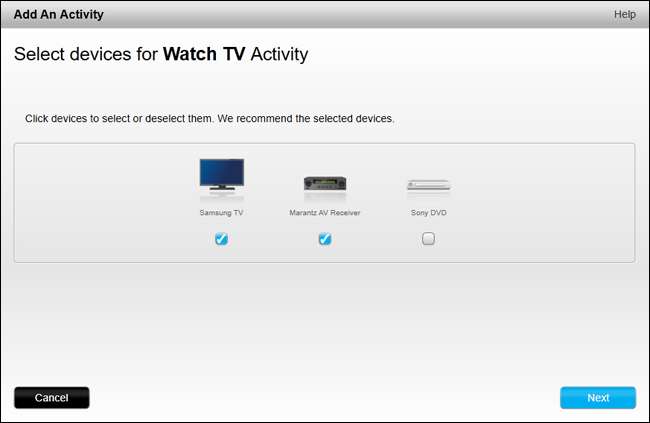
MyHarmony kysyy, mitä laitetta käytät äänenvoimakkuuden säätämiseen. Jos sinulla on ääni- tai AV-vastaanotin, haluat todennäköisesti valita sen täältä. Jos ei, valitse televisio.
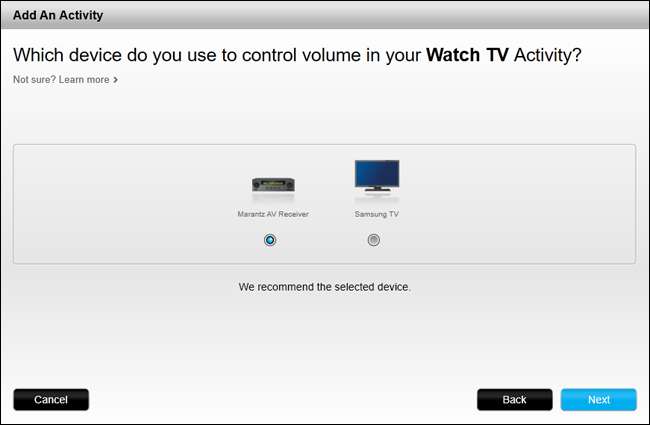
Seuraavaksi kerrot MyHarmonylle, mikä tulo asetetaan televisioon ja vastaanottimeen. Meille tämä on helppoa - asetamme molempien tulojen asetukseksi "TV", koska käytämme antennia.
Tämä on tietysti erilainen kaikille, ja jokaiselle toiminnalle eri. Jos määritit ”Katso elokuvaa” -toimintoa, voit asettaa television tuloksi ”HDMI1”, johon vastaanotin on kytketty, ja vastaanottimesi tuloksi ”DVD”, johon Blu-ray-soitin on kytketty.
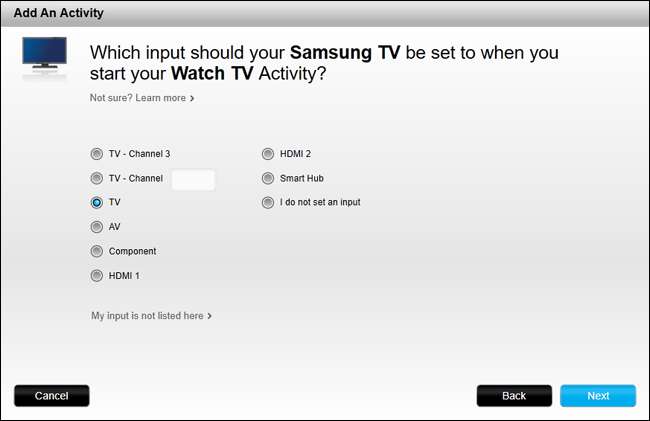
Kun olet valmis, MyHarmony pyytää sinua vahvistamaan asetukset, jolloin voit palata takaisin ja muuttaa niitä, jos jokin näyttää väärältä. Napsauta muuten Valmis.
Kun olet valmis, näet luettelon toiminnoistasi. Voit lisätä toimintoja napsauttamalla Lisää toimintoja samalla tavalla kuin yllä (kuten elokuvien katselu, musiikin kuuntelu tai Chromecastin katselu).
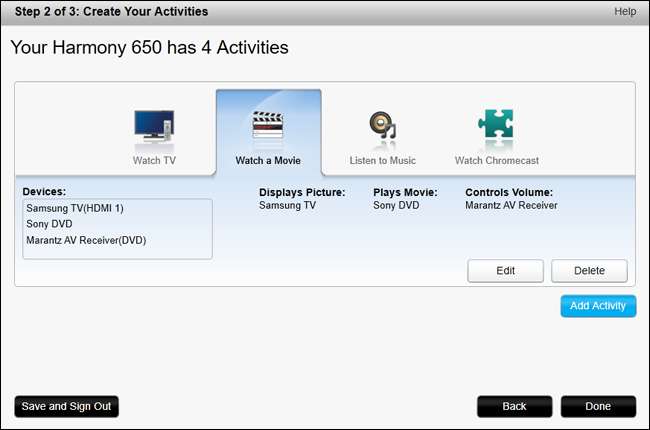
Kun olet valmis, valitse Valmis. Sinulta kysytään viipyviä kysymyksiä ja sinua pyydetään synkronoimaan kaukosäädin USB: n kautta. Tämä vie minuutin tai kaksi, mutta kun olet valmis, voit siirtyä seuraavaan vaiheeseen.
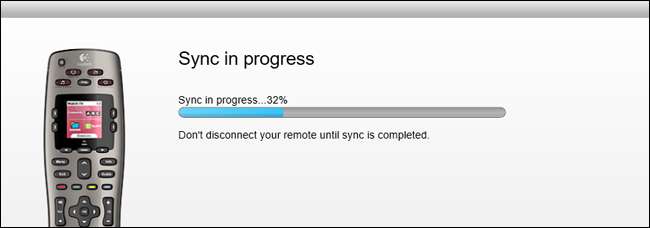
Kaukosäätimen painikkeiden mukauttaminen
Laitteiden ja toimintojen lisääminen on vasta ensimmäinen osa kaukosäätimen asetusten määrittämisessä. Asia, joka todella tekee Harmony-kaukosäätimistä kannattavia, on räätälöinti. Muutamalla napsautuksella voit määrittää minkä tahansa painikkeen mihin tahansa haluamaasi toimintoon. MyHarmony määrittää jotkut automaattisesti - kuten television valikkotoiminnon - Harmony's Menu-painikkeeseen - mutta jos painikkeiden nimet eivät vastaa toisiaan, voi ne uudistaa Harmony-ohjelmistoon.
Aloita avaamalla MyHarmony-sovellus ja napsauttamalla kaukosäädintä luettelosta.
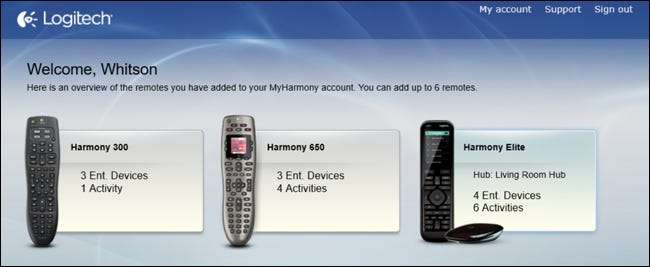
Voit lisätä tai muokata laitteita päävalikosta napsauttamalla sivupalkissa Laitteet, kuten teit yllä olevassa vaiheessa 3. Voit myös valita sivupalkista Toiminnot toistaaksesi vaiheen neljä. Voit mukauttaa yksittäisiä painikkeita napsauttamalla sivupalkin painiketta "Buttons".

Fyysisten painikkeiden mukauttaminen
Kaukosäätimessäsi on useita painikesarjoja. Siinä on tavalliset fyysiset painikkeet (toisto, tauko, ylös alas, valikko jne.), Sillä on toimintopainikkeet (“Katso televisiota”, “Katso elokuvaa” jne.), Siinä on näyttönäppäimet (jos kaukosäätimessäsi on näyttö) ja siinä on smarthome-painikkeet (jos kaukosäädin tukee tätä toimintoa).
Tässä näytössä voit mukauttaa mitä tahansa näistä painikkeista. Aloitetaan fyysisten kaukopainikkeiden mukauttamisesta. Napsauta avattavaa ”Valitse toiminto tai laite” -valikkoa ”Etäpainikkeet” -kohdassa ja valitse toiminto luettelosta, kuten ”Katso TV”. Napsauta "Go".
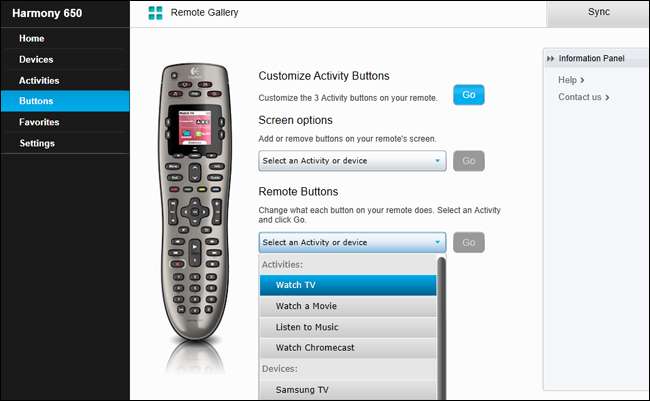
Näet nyt kaukosäätimen lähikuvan. Voit viedä hiiren painikkeen päälle nähdäksesi, minkä toiminnon se on sille tällä hetkellä määrittänyt. Esimerkiksi "Katso TV" -toiminnossa voimme viedä hiiren valikkopainikkeen päälle nähdäksesi, että se käynnistää television valikkotoiminnon. Jos kuitenkin vietään äänenvoimakkuuspainikkeiden päälle, näemme, että ne käyttävät AV-vastaanottimen äänenvoimakkuutta.
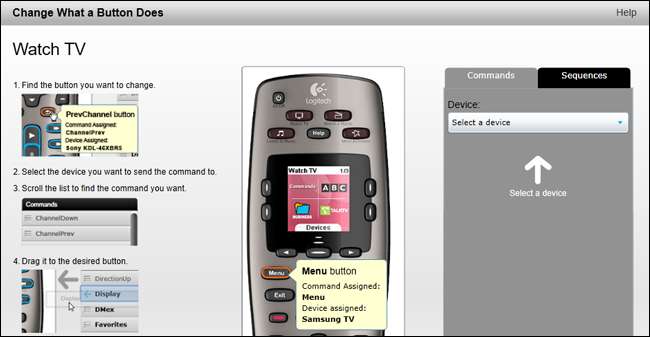
Voit myös määrittää painikkeet uudelleen. Oletetaan esimerkiksi, että haluan Opas-painikkeen näyttää kanavaluettelon TV-oppaan sijaan. Valitse vasemmalta avattavasta Laite-valikosta Samsung TV…
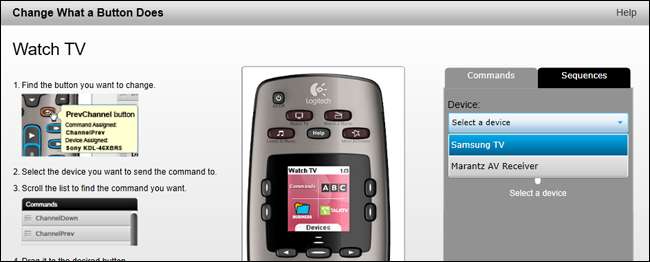
… Vedä sitten “ChannelList” -toiminto “Guide” -painikkeeseen sen määrittämiseksi.
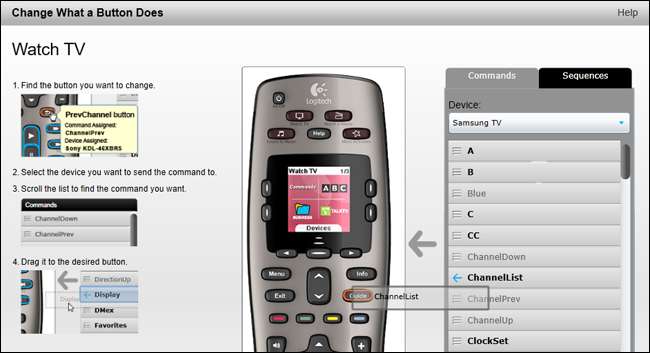
Joillekin Logitechin huippuluokan kaukosäätimille voit määrittää toiminnot sekä lyhyelle että pitkälle painikkeelle jokaiselle painikkeelle. Tällöin sinun on napsautettava painiketta nähdäksesi, mitä se tekee oikeassa yläkulmassa. Määritä se uudelleen viemällä hiiri oikean sivupalkin toiminnon päälle ja valitsemalla "Lyhyt painallus", "Pitkä painallus" tai "Molemmat" osoittaaksesi sen painikkeeseen.
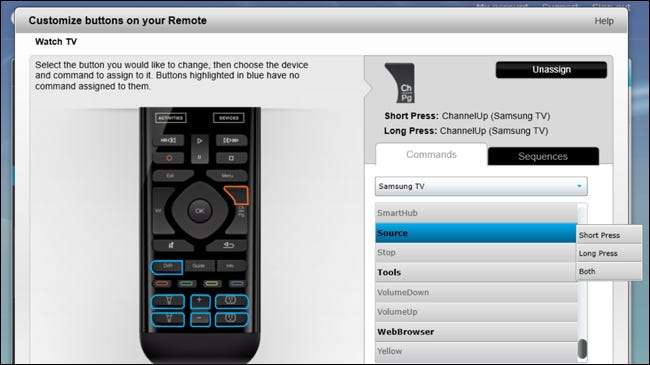
Toista tämä prosessi kaikille toiminnoille, joita haluat käyttää kaukosäätimen painikkeilla. (Kaikkia lihavoituja toimintoja ei ole määritetty, harmaat toiminnot on jo määritetty painikkeelle.) Voit tehdä tämän myös muuhun toimintaan tai tiettyihin laitteisiin, harvinaisissa tilanteissa, kun ohjaat laitetta erillään toiminnasta .
Näytön painikkeiden mukauttaminen (tuetuissa kaukosäätimissä)
Jos kaukosäätimessäsi on näyttö, voit lisätä siihen toimintoja, joilla ei ole ilmeisiä painikkeita. Esimerkiksi vastaanottimessani on "Night Mode", joka alentaa äänen dynaamista aluetta, joten voin katsella mukavalla äänenvoimakkuudella herättämättä naapureitani. Kaukosäätimessä ei ole fyysistä "Yötila" -painiketta, mutta voin lisätä sen näyttöön helposti.
Valitse painikkeet-pääsivulta toiminto (tai laite) näytön valintojen pudotusvalikosta. Tässä tapauksessa aion muokata Katso elokuvaa -toimintoa (koska tarvitsen tätä ominaisuutta yleisimmin elokuvien kanssa). Paina Go.
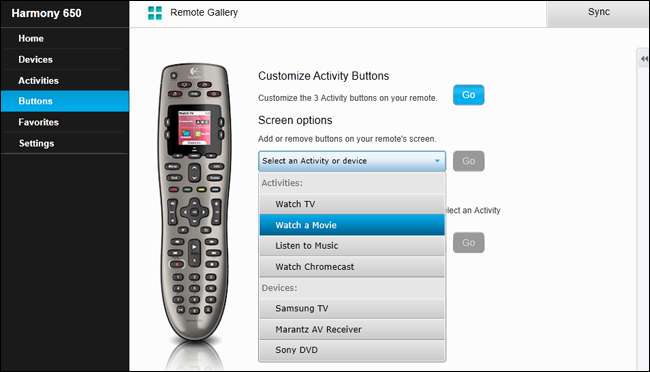
MyHarmony on todennäköisesti lisännyt muutaman vaihtoehdon näyttöön jo. Voit poistaa ne napsauttamalla niiden vieressä olevaa "X" -merkkiä. (Tämä näyttö saattaa näyttää hieman erilainen kaukosäätimestä riippuen, mutta prosessi on sama kaikille kaukosäätimille.)
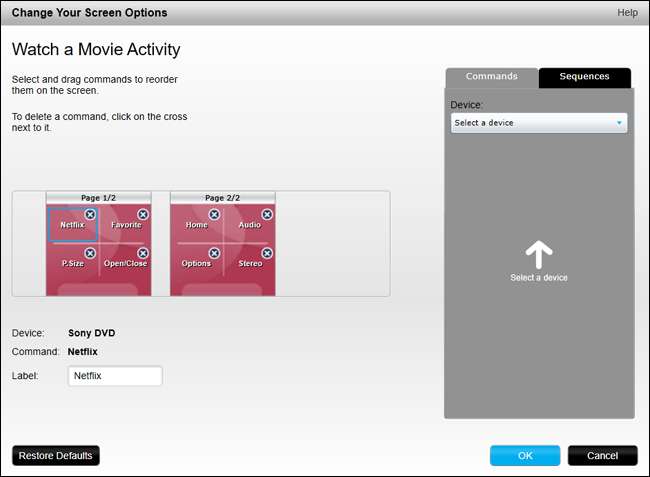
Lisää uusi toiminto napsauttamalla oikealla olevaa avattavaa ”Valitse laite” -valikkoa ja valitsemalla laite, joka sisältää lisättävän toiminnon. Koska haluan lisätä vastaanottimen "Night Mode" -elokuvani Katso elokuvaa -toimintoon, aion valita vastaanottimeni tästä luettelosta.
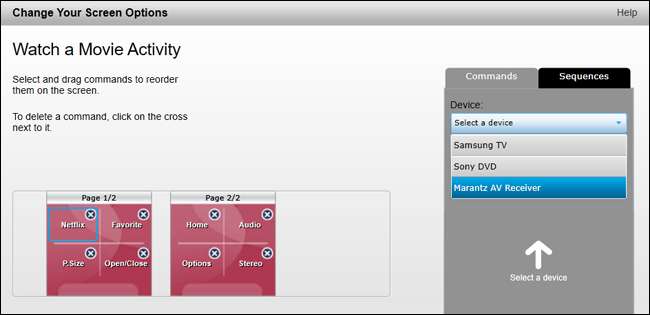
Sitten selaan alas "Yö" -vaihtoehtoon (joka on vastaanottimeni yötila) ja vedän sen näyttöön.
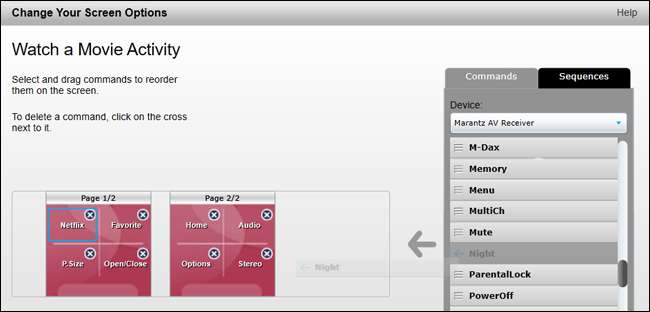
Ja voila! Se näkyy näytöllä muiden toimintojen kanssa. Voit nimetä sen uudelleen napsauttamalla sitä ja lisäämällä uusi nimi Label-ruutuun.
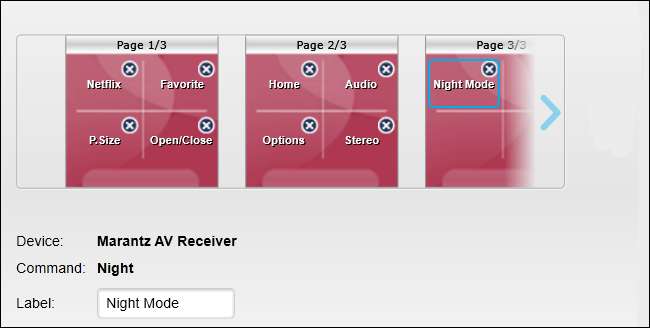
Toista tämä prosessi muille toiminnoille, jotka haluat lisätä näyttöön, sekä muille toiminnoille tai laitteille.
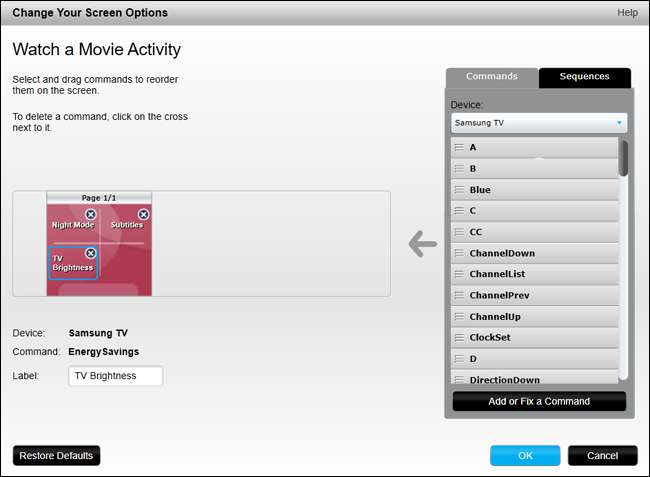
Älä unohda synkronoida kauko-ohjainta!
Kun olet muokannut painikkeita, sinun on synkronoitava muutokset kauko-ohjaimeen. Kytke mukana toimitettu USB-kaapeli ja MyHarmony-sivun “Sync” -painikkeen tulisi muuttua keltaisesta siniseksi.
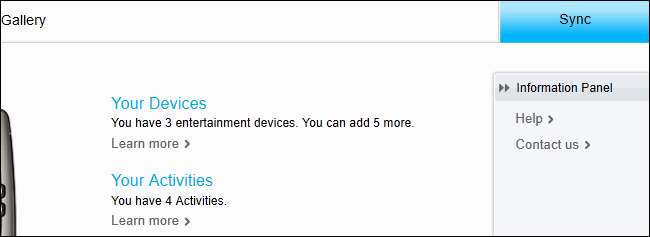
Napsauta "Synkronoi" -painiketta synkronoidaksesi muutokset kaukosäätimeesi. Se kestää hetken, mutta tekemiesi muutosten pitäisi synkronoitua kaukosäätimeesi, käyttövalmis.
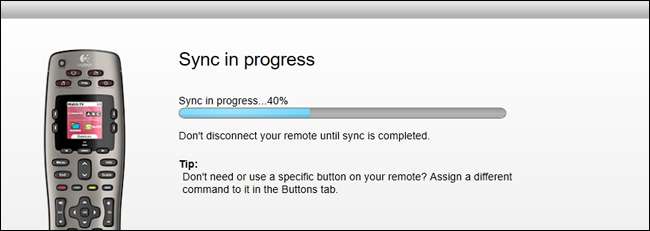
Jos sinulla on kaukosäädin, joka yhdistetään Harmony Hubiin, sinun ei tarvitse synkronoida USB: tä (vaikka voit, jos haluat). Koska etämukautuksesi on tallennettu verkossa, voit napauttaa kaukosäätimen näytön Asetukset-painiketta ja siirtyä kohtaan Asetukset> Synkronoi kaukosäädin. Kaukosäädin ja sen keskitin synkronoidaan Harmonyn palvelimien kanssa, ja viimeisimmät muutokset tulisi näyttää, kun se on valmis.
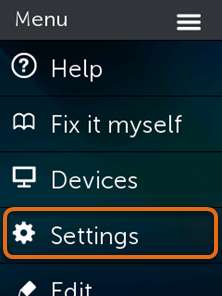
Jos sinulla on jokin Logitechin huippuluokan kaukosäätimistä, voit myös muuttaa eri toimintoja vastaavat kuvakkeet kaukosäätimen näytön asetuksista (tai Harmony-sovelluksen kautta iOS: lle ja Androidille).
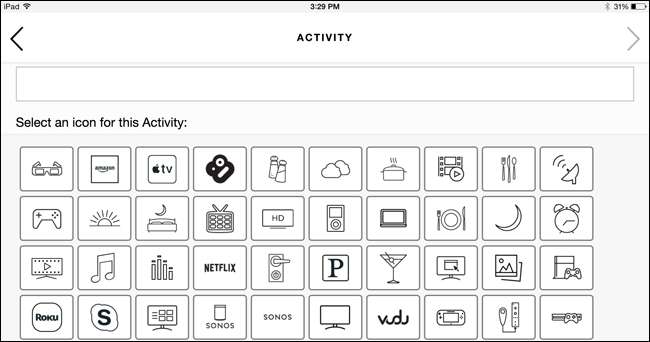
Se näyttää pitkältä, monimutkaiselta prosessilta, mutta uskokaa tai älkää, ne ovat vain perusasiat. Voit myös luoda monimutkaisia toimintoja, jotka voidaan määrittää painikkeelle, tai lisätä tai korjata komentoja, jotka eivät toimi. Mutta useimpien laitteiden yllä olevien ohjeiden tulisi palvella 99% tarpeistasi. Kun olet valmis, sinulla pitäisi olla tyylikäs kaukosäädin, joka ohjaa koko kotiteatteriasi helposti - ja paljon vähemmän painikkeita.






